こんにちは京野です。
最近、毎日ブログを更新するようになって、すごく目が疲れるようになりました。
目が疲れると、その分睡眠時間を増やさないとならなくて、それがキツイんですよね…。
身体は眠くないのに、目が開かない。
まぁ、目にも良くないでしょうし、あんまり良くないと思っていました。
そしたら、ある人の話をヒントに、「目の疲れないブログ更新」の方法を発見したのでご紹介します。
知っている方も使っている人もたくさんいるんでしょうけどね。
レッツゴー・ウンチキスト!!
エディタを使って下書きを書く
私は、ブログを書くときに基本的にはいつもエディタを使って原稿を書いています。
エディタは動きが軽いのでいいんですよね。
WordPressに直接書こうとすると、ネットにつながっている必要性もありますしね。
なので、基本的にはエディタを使うわけです。
私は秀丸エディタを使っています。
でも、エディタって眩しくないですか?
白地に黒文字が基本だと思うんですけど、白って全ての光源が光って白なので、もっとも眩しいんですよね。
基本はこんな感じです。
でもこれって、使っていると疲れてくるんです。
そこで、プログラマーがやっているように、白黒反転にしたら目が疲れないんじゃないかと思って、やってみたんです。
秀丸エディタの場合は、「その他」⇒「ファイルタイプ別の設定」をクリック。
左側にある「設定の対象(L)」から「デザイン」をクリック。
右下の方にある「リセット/統一(R)>>」をクリックして、
「黒い背景の配色にリセットする(2)」をクリックします。
すると…
おっとーー、こんな感じに?
実際の見え方は???
じゃん!!
真っ黒!!!
書いてみると、こんな感じになります。
エディタの黒バックって、見にくくない?
そうなんですよね。
私も最初、目が疲れないようにと思ってやっていたんですけど、なんかこれ、落ち着かないというか慣れない感じだったんです。
でも、1日使ってみたら完璧に慣れました。
もう、逆に白色の背景だと違和感を覚えるほど。
なので要は
「慣れの問題」
だと思います!!
実際、圧倒的に目が楽に!
実際、圧倒的に目が楽になりました!!!
エディタは原稿を書く以外にも使う時間があるため、本当に楽です。
どうしてもっと前からやらなかったかな、と思うくらいです。
そもそも、プログラマーが黒バックにするのは目のためだった
今回、ヒントはプログラマーから直接もらったんです。
「あいつの会社に行ったらさ、黒バックでコード書いているんだよ」
とある経営者が言ったのを、そのプログラマー本人が
「目が疲れますからねぇ。向かっている時間が違うので」
と言っているのを聞いて、
「ん?俺も黒バックにしたら疲れないんじゃないか?」
と思ったのがきっかけです。
ここ1週間ほど黒バックで書いていますけど、快調です!!!
エディタに向かう時間が長い方は是非おすすめ。
Microsoft Wordでそれ、できないの?
ふと、思いました。
それってWordでできないの?
Wordの方が使っている人は多いでしょうからね。
で、調べたら昔のWordだと、
「表示」⇒「ページの色」でできるようなのです。
参照:
http://www4.synapse.ne.jp/yone/word2013/w2013_gamen_eturan.html
でも、私が持っているWord2013ではできませんでした。
探していたら、この方法だとできたので、紹介します。
Word2013で白黒反転させる方法
ファイルを開き、「デザイン」⇒「ページの色」をクリック。
ページの色で「黒」を選択。
すると、こういう風に黒背景でWordを使うこともできます。
フォントのカラーは「自動」にしておくと、背景が黒になれば文字はこのように見やすい色に変わります。
文字が消えてしまう場合は、フォントが「黒」になっている可能性があるので、そこをチェックしましょう。
印刷はどうなるのでしょうか?このまま印刷されたら困りますよね。
これも確認しました!結論、これまでと同様になります。
実際、プリントアウト(PDFですけど)してみました。
ここに出ているのはプレビュー画面ですけど、間違いなくこれまでと同様でした。
よくWordを使う方は、この方法で目を楽にする方法もありますね!
今日は目を楽にするエディタとWordの使い方でした!
ブログランキング
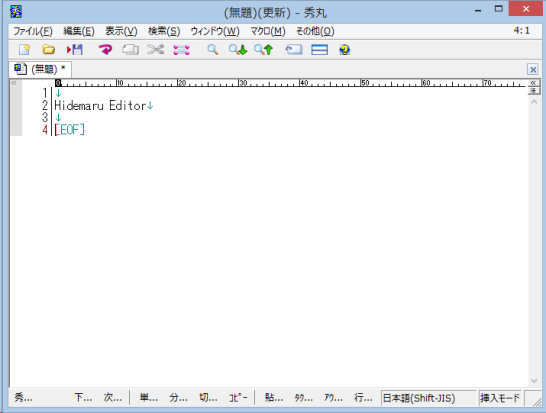
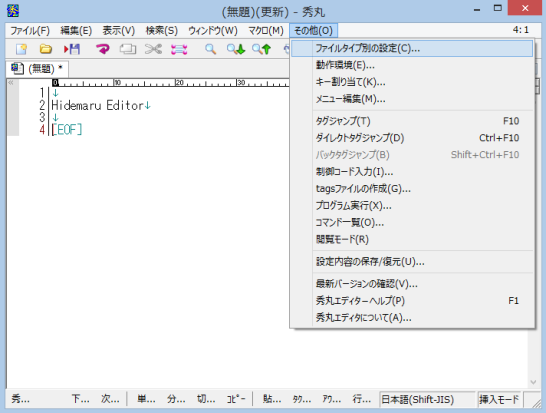
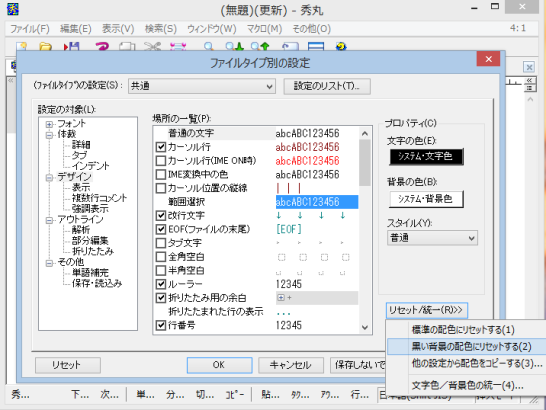
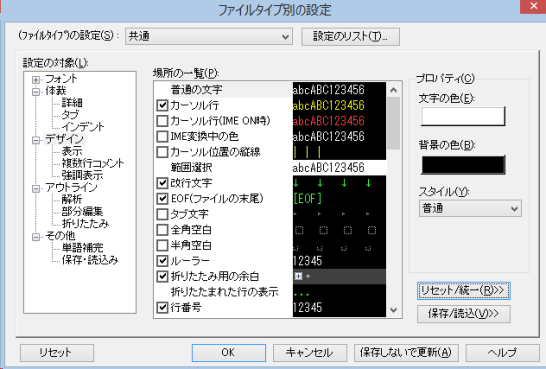
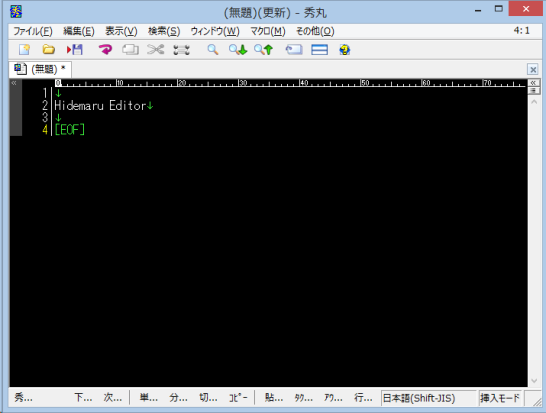

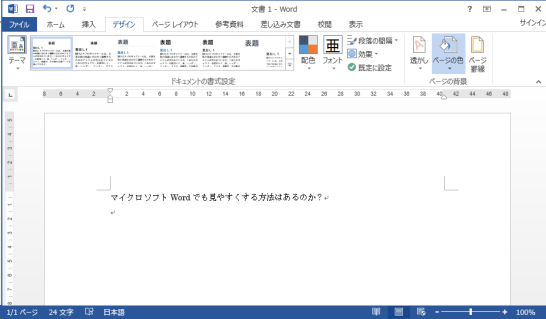
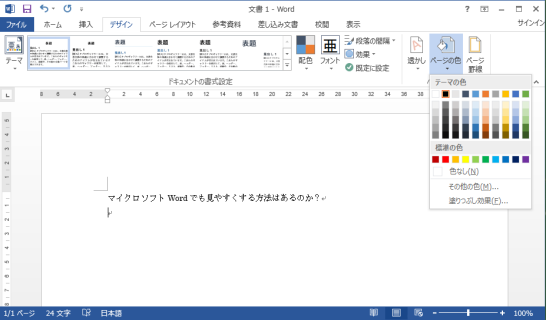
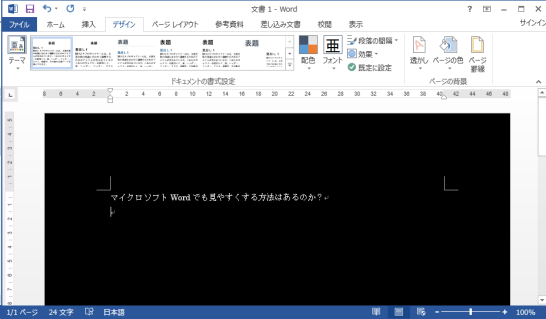

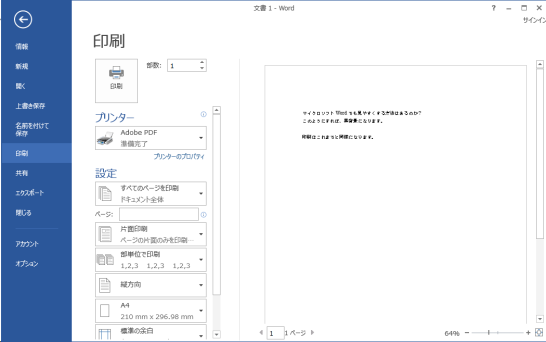



コメントを残す